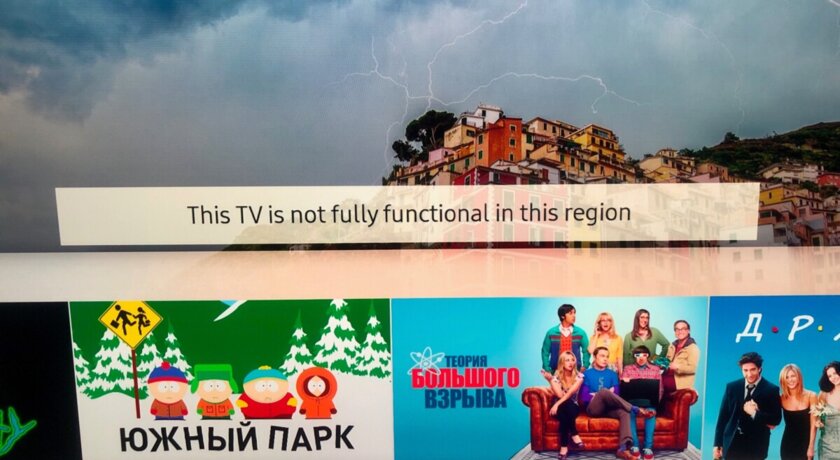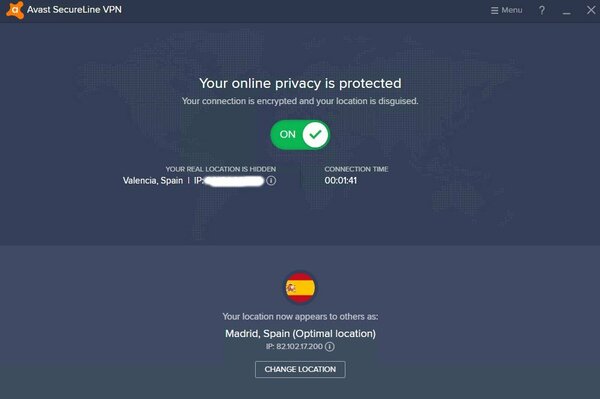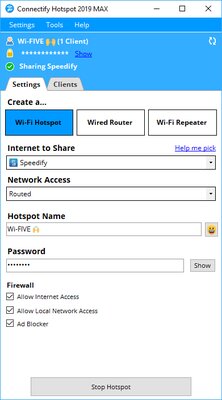This tv not fully functional in region что делать
[РЕШЕНИЕ] this tv is not fully functional in this region. Разблокировка SmartTV Samsung (видеоинструкция)
В сети появилась информация о том, что южнокорейский технологический гигант Samsung начал блокировать телевизоры пользователей, купленные за пределами страны использования. Так, владельцы устройств компании из России, Украины, Молдовы и прочих соседних государств в начале текущего года начали сталкиваться на своих телевизорах со следующим сообщением: сообщение: «This TV is not fully functional in this region» (“Этот телевизор не функционирует полноценно в данном регионе”).
Вчера вечером тоже всплыло сообщение «This tv is not fully functional in your region». Проблему решил советами из этой темы. Делал обычным пультом! Все детали ниже.
Телевизор — UE65NU7092. Покупал в Стилусе (Украина). Телек вроде хорватский, «прошит» магазином был под Россию. Мне нужно было рабочее приложение MEGOGO, так у меня там подписка, а сервис работает не во всех странах (СНГ в основном).
1) на включенном телеке с пульта нажал Mute, 1, 1, 9, Enter (ok).
2) появилось меню, где первый пункт «Hospitality mode». нажал с пульта 1, 2, 3, 4
3) появилось полноценное меню, поставил Local Set — EU_RS_AFR
4) перешел в пункт меню «MRT option»
5) Language Set — CIS
6) Region — PANEURO
7) PnP language — Rus
8) WIFI region — Q
9) вышел из «MRT Option» назад в общее меню, сделал Factory reset
После этого на обычном стационарном компе (подключен к сети шнуром, но есть usb wifi) установил VPN от Hideme (сутки бесплатно).
10) Запускаем Hideme VPN и выбираем сервер в Литве (можно выбрать и другую страну, но мне нужен MEGOGO, потому я выбрал Литву).
11) Устанавливаем на комп Connectify (бесплатный пробный период)
12) Создаем точку доступа Connectifi-wifi
13) Включаем телевизор
14) Проклацываем все до подключения wifi, выбираем нашу точку Connectify-wifi
15) Сразу после этого появится окно с соглашением SmartHub на литовском. Соглашаемся со всем и вуаля
Для SmartTV Samsung до 2018 года выпуска
Что делать, если телевизор Samsung пишет This TV is not fully functional in this region
В конце 2019 года Самсунг начал блокировать определённые функции в некоторых телевизорах Smart TV россиян, а также других жителей стран СНГ и Украины. Поначалу об этом сообщили пользователи на различных форумах, а в начале февраля 2020-го Samsung сама написала об этом. В данной статье мы расскажем, почему Самсунг блокирует некоторые функции в своих Смарт ТВ и как это исправить.
Кому Samsung блокирует функции и зачем она это делает
Согласно официальному заявлению, Самсунг блокирует некоторые функции только в том случае, если они используются в регионах, для которых они не предназначены, — в таких случаях отображается надпись «This TV is not fully functional in this region».
Говоря проще, под волну блокировки попали владельцы «серых» телевизоров Samsung начиная с моделей 2015 года, а также пользователи неофициально перепрошитых устройств и те люди, которые приобрели телевизоры в другой стране и привезли его к себе на родину.
В условиях пользовательского соглашения Samsung указано, что доступность функций телевизоров зависит от региона поставки, поэтому с юридической точки зрения Самсунг имеет полное право блокировать официально недоступные в России, Украине и странах СНГ функции.
Как обойти блокировку
Сразу стоит сказать, что это получится только у владельцев ноутбуков или пользователей ПК с Wi-Fi-адаптером, у которых есть сетевой кабель.
Способ обойти блокировку не слишком трудный, но небольшой риск напортачить всё же есть — за всё, что вы делаете по инструкции ниже, вы сами несёте ответственность. Она разделена на две части.
Как сменить регион
Как сменить IP-адрес
1. Вставьте сетевой кабель в ноутбук или ПК, чтобы устройство было подключено к сети напрямую, а не через Wi-Fi.
2. Скачайте на компьютер любой VPN-сервис. Мы рекомендуем использовать Avast SecureLine VPN (у него есть 7-дневный пробный период), но можно воспользоваться и любым другим.
3. Запустите Avast SecureLine VPN и нажмите на кнопку активации по центру — по умолчанию выбран регион Франция или Испания.
4. Скачайте программу Connectify, запустите её и нажмите на кнопку «Точка доступа Wi-Fi Hotspot».
5. В пункте «Общий доступ к Интернету» (Internet to Share) выберите модель вашего адаптера Wi-Fi.
6. В пункте «Доступ к сети» (Network Access) выберите «Режим маршрутизатора» (Router Mode).
7. В пунктах «Имя точки доступа» (Hotspot Name) и «Пароль» (Password) укажите любые данные.
8. Нажмите кнопку «Запустить точку доступа Hotspot» (Start Hotspot).
9. Вернитесь к телевизору и нажмите на кнопку «Обновить» в меню выбора Wi-Fi.
10. Подключитесь к созданной на компьютере точке доступа.
11. В последующем окне нажмите «ОК».
12. Создайте новую учётную запись или войдите в существующую.
После всех вышеописанных действий программы с компьютера можно удалять.
Samsung заблокировала Smart TV на «серых» телевизорах. Что делать и как быть дальше
Samsung заблокировала функции Smart TV на своих «серых» телевизорах, которые россияне купили неофициально. Коротко рассказываем, почему это случилось, что говорит Samsung и как люди решают проблему.
О блокировке функций Smart TV на телевизорах Samsung сообщали еще 23 января, но внимание к проблеме привлек пост Евгения Гультяева на vc.ru. Его телевизор Samsung перестал поддерживать Smart TV и начал показывать надпись «This TV is not fully functional in this region». Это значит, что телевизор больше не работает с приложениями и, например, не может запустить фильм через онлайн-кинотеатр.
South Korean company @Samsung started blocking its smart TVs in Russia.
A customer says that a new Q8FN Series tv set has been blocked with a message:
«This TV is not fully functional in this region.»https://t.co/YV0ELLbeAg pic.twitter.com/GJqsHOwKXc
Какие телевизоры попали под блокировку
Блокировка функций Smart TV касается телевизоров, которые купили в другой стране или привезли в Россию или страны СНГ неофициально. Например, об этом также писали жители республик Молдова и Беларусь. «Серые» телевизоры чаще всего стоят дешевле, чем в официальных магазинах, например, в авторизованном магазине модель QE65Q60RAU 65 дюймов стоит 140 тыс. рублей, но в агрегаторах можно найти варианты за 100 и 70 тыс. рублей. Гультяев писал, что нашел свою модель через «Яндекс.Маркет», для нее была указана поддержка в официальном сервисе Samsung, а в комплекте была инструкция на русском языке.
Как отличить «серый» телевизор от нормального
У новых телевизоров, которые сделаны для России и не имеют проблем с блокировкой, должны быть две маркировки.
Что говорят в Samsung
«Такие устройства не сертифицированы для использования в российском регионе, что исключает возможность производителя гарантировать корректную их работу, доступность всех функций, а также своевременное и качественное сервисное обслуживание в соответствии с глобальными корпоративными стандартами компании Samsung Electronics.
Кроме того, часть сервисов, реализуемых через заблокированную платформу, могут иметь лицензионные ограничения по территории использования».
Как люди пытаются вернуть себе Smart TV
Официально вернуть функции Smart TV после блокировки нельзя. Samsung в своем заявлении не предлагает решения. Пользователи нашли три способа.
Согласно инструкции на форуме 4PDA, нужно с пульта зайти в сервисное меню, изменить регион и сделать заводской сброс. Такие манипуляции могут привести к непредвиденным результатам, неполадкам и повлиять на гарантийное обслуживание. Позже к этой инструкции добавилась вторая часть — при настройке вайфая нужно зайти через VPN. Сделать это можно через компьютер или ноутбук, которые подключены к интернету по проводу.
В поддержке Samsung пользователю Gintonic80 посоветовали отвезти телевизор в сервисный центр и поменять материнскую плату. Это обойдется где‑то в 7–15 тыс. рублей без учета доставки.
Но в этом случае нужно уточнить, сможет ли она подключиться к телевизору и работают ли на ней нужные приложения. Например, приложение Okko запускается на Apple TV, Nvidia Shield TV, global-версии Xiaomi Mi Box 3 и 4, Asus Nexus Player. Приставка может стоить 5–15 тыс. рублей.
Расширенное меню (Service menu) телевизоров SAMSUNG C, D, E
11 лет на сайте
пользователь #318463
[censored by Strelka]
ВНИМАНИЕ! Самостоятельная русификация без помощи специалиста делается на свой страх и риск, что очень часто приводит в последнее время к выводу из строя телевизора. Если руки чешутся и потом за ремонт не жалко заплатить от 200$ и выше, то дерзайте.
Тема посвящена входу в сервисное меню телевизоров SAMSUNG 5ххх, 6ххх,Dxxx, ES7ххх, ES8ххх, EHxxx,Fxxx серий (LG, часть тестов удачны). Появлению русского языка, и восстановлению работоспособности SMART HUB (РАЗБЛОКИРОВКА SMART HUB), установке виджетов
1. Изменение региона просмотра
в плейлисте можно задать регион (213-Москва, 187-Украина, и.т.д. Другие можно посмотреть тут «m.tv.yandex.ru» в адресной строке):
для всех каналов
213
для конкретного канала
213
2. Изменение размера буфера
в плейлисте можно задать размер буфера (0.5;0.6;0.7;0.8;0.9;1;2;3;4;5;10;15;20)
для всех каналов
20
для конкретного канала
20
3. Отборажение программы передач для каждого канала (значения посмотреть тут «m.tv.yandex.ru» в адресной строке для каждого канала)
в плейлисте можно добавить коментарии к каналу, тут же и покинуть программу тв
277
На выходе получаем:
«кодировка плейлиста»
«начало плейлиста»
2. Кому не нужны лишние ссылки на стартовой странице, перед установкой в архиве редактируем start.xml
Например
БЫЛО:
.
IPTV i-ghost.net
Таким же образом можно добавлять и свои плейлисты
This tv not fully functional in region что делать
Здравствуйте. Сегодня, я расскажу, как разблокировать Smart Hub телевизора Samsung. Данная инструкция на текущий момент, является единственным известным и рабочим решением данной проблемы. Инструкция пошаговая и очень подробная. Устраивайтесь поудобней, мы начинаем!
Разблокировка Smart TV в Телевизорах Samsung
Все ваши приложения недоступны для использования, а на экране фраза This TV is not fully functional in this region. Ваш Smart Hub заблокирован.
Давайте приступим к решению данной проблемы. Прежде, чем приступать к настройкам, если Ваш телевизор подключен сетевым кабелем к роутеру, кабель нужно отключить от телевизора. Для того, чтобы изменить регион нужно, попасть в сервисное меню. Зайти в сервисное меню, можно разными способами:
1.Специальный сервисный пульт
2.Смартфон с инфокрасным портом и специальное приложение Rcoid free.
3.Или полноценный кнопочный пульт, который идет в комплекте к телевизору (именно полноценный, если у Вас беспроводной современный пульт с голосовым поиском, то зайти в сервисное меню вы не сможете).
Теперь подробнее по каждому варианту:
1.Если у Вас есть специальный сервисный пульт, нажимаете info затем factory и вы в сервисном меню.
2.Если сервисного пульта под рукой не оказалось. Нам понадобится смартфон с инфокрасным портом и специальное приложение Rcoid free. Вам нужно зайти в PlayMarket и скачать приложение Rcoid free, ссылка будет в описании. Запускаем приложение. В нижнем углу, жмем три точки, и выбираем Download Rcoid-File, далее ищем пульт для телевизора Samsung. Ищем по алфавиту букву S, щем Samsung и выбираем из списка TV. Нам нужен именно сервисный пульт, он находится в самом низу списка, пульт 2008 года. Выключаем телевизор и включаем его уже с телефона кнопкой Power, далее нажимаем info затем factory после чего должно открыться сервисное меню. После входа в сервисное меню, можете воспользоваться уже стандартным пультом от телевизора. Приложение Rcoid нужно было, чтобы попасть в сервисное меню.
Телевизор мы подготовили, теперь нам нужно сделать подмену IP. Для этого нам понадобиться ноутбук или компьютер с Wi-Fi модулем. Подключаем ноутбук или ПК к роутеру через Ethernet кабель, чтобы он получал интернет через кабель, а не по WI-FI. Теперь скачиваем и устанавливаем 2 программы (ссылки будут в описании к видео):
— Avast SecureLine VPN(вместо Avast SecureLine VPN можете использовать любой удобный для Вас VPN клиент).
Установка очень простая и понятная. После установки Connectify нужно перезагрузить ноутбук. После установки двух программ, запускаем Avast SecureLine VPN. У меня сейчас стоит местоположение Украина. Заходим в раздел «Изменить местоположение», и выбираем из списка страну Польша и ждем подключения. Видим надпись «Ваша конфиденциальность в Интернете защищена», внизу вместо Украины стоит Польша. VPN работает. Приступаем к настройке точки доступа. Открываем программу Connectify и в разделе «Общий доступ к интернету» выбираем из списка нашу программу avast SecureLine TAP adapter (если вы установили другой VPN клиент, то название будет отличаться). Название точки доступа Connectify-me в бесплатной версии, изменить нельзя. Затем устанавливаем пароль или оставляем по умолчанию. Все готово, нажимаем «Запустить точку доступа Hotspot». Она медленно создается, немного подождите. После создания, вы увидите уведомление в нижнем углу экрана, а в программе зеленею галочку. Значит, точка доступа успешно создана, и подключена к нашему VPN клиенту. Затем подключаемся к созданой точке доступа Connectify-me к примеру с телефон и заходим на сайт 2ip.ua, чтобы проверить изменился ли наш ИП и страна. Страна изменилась на Польшу, все верно. Продолжаем.
Теперь включаем телевизор и выбираем русский язык, нажимаем далее. В следующем пункте выбор страны, выбираем другие. Далее выбираем созданную ранее нашу точку доступа «Connectify-me» и вводим пароль. Беспроводное соединение выполнено. В следующем окне на пульте наберите комбинацию – кнопка перемотки вправо, 289 перемотка влево. Так же на этом этапе Вы можете использовать другую последовательность. Кнопка mute, громкость вверх, канал вверх, Кнопка mute.
После у нас появляется меню выбора региона, в котором будет использоваться Смарт Хаб, нам нужно выбрать страну – Польша. После чего, появится экран конфиденциальности, в котором выбираем все чекбоксы и нажимаем «ок». Самсунг предложит войти в учетную запись, можете не входить в учетную запись и пропустить этот пункт. В следующем окне ввод почтового индекса, пропускаем вводить необязательно. Далее выбираю – «Я не получаю сигнал ТВ». И нажимаем далее. И Ваш телевизор с разблокированным Smart Hub готово к работе. Все основные приложения появятся автоматически. Теперь можете отключиться от точки доступа, и подключится к Вашему домашнему WI-Fi или подключить сетевой кабель. Пользуйтесь!
Спасибо за Внимание, всего доброго!